概要
Dropboxは無料でストレージスペースを提供し、PCファイルのバックアップにも対応しています。この記事では、DropboxでPCファイルをバックアップする手順を解説すると共に、Dropboxのバックアップ代替案についても紹介します。
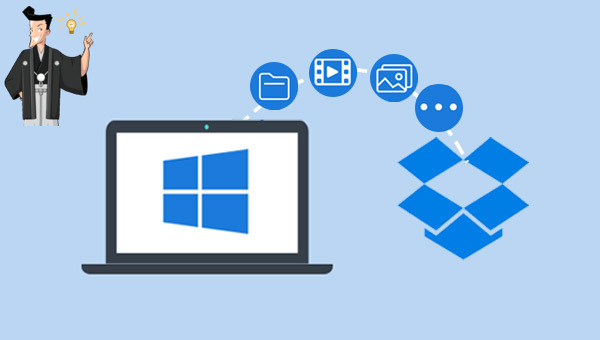
Dropbox」フォルダが自動生成されます。このフォルダ内のファイルは自動でサーバーにバックアップされるため、バックアップしたいファイルはここにコピーしてください。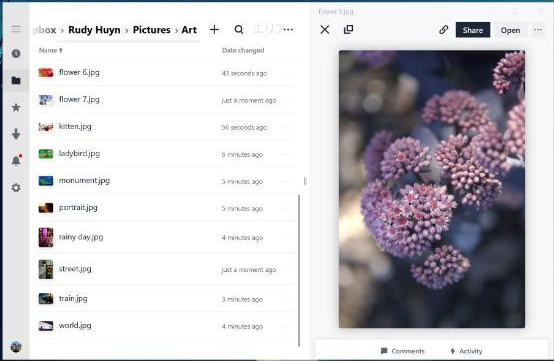

初心者向け 誰も簡単に操作でき、最大3000MB/分の速度で高速処理可能。
多機能 システム移行、バックアップ、HDDクローン、クリーンアップ等の機能ある。
バックアップ方式 差分/増分バックアップで、時間とスペース節約。
先進技術 VSS技術を利用し、操作しながらバックアップ可能。
動作環境 Windows 10,8.1,8,7,Vista,XP対応。
初心者向け 誰も簡単に操作でき、最大3000MB/分の速度で...
多機能 システム移行、バックアップ、HDDクローン、クリーン...
差分/増分バックアップで、時間とスペース節約。
無料体験無料体験 800名のユーザー様に体験をしていただきました!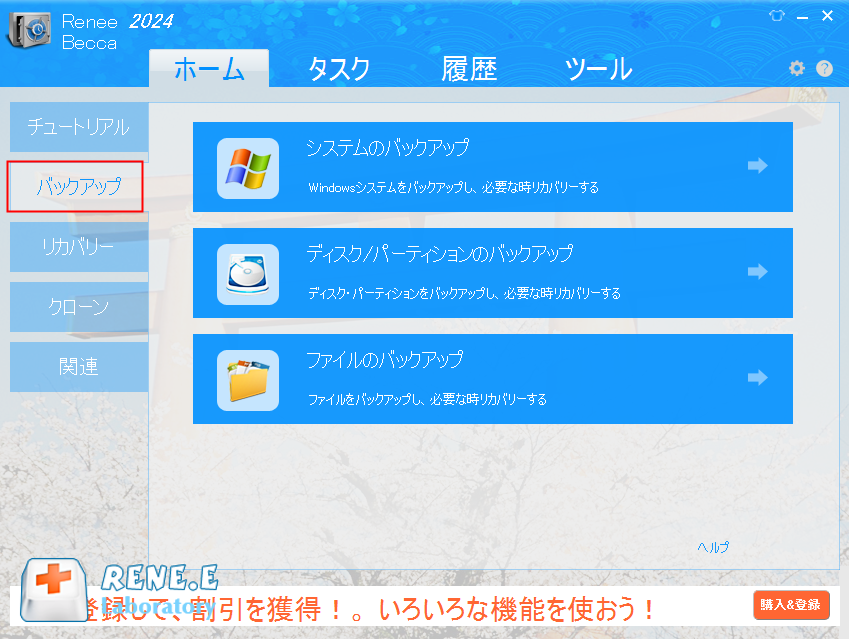
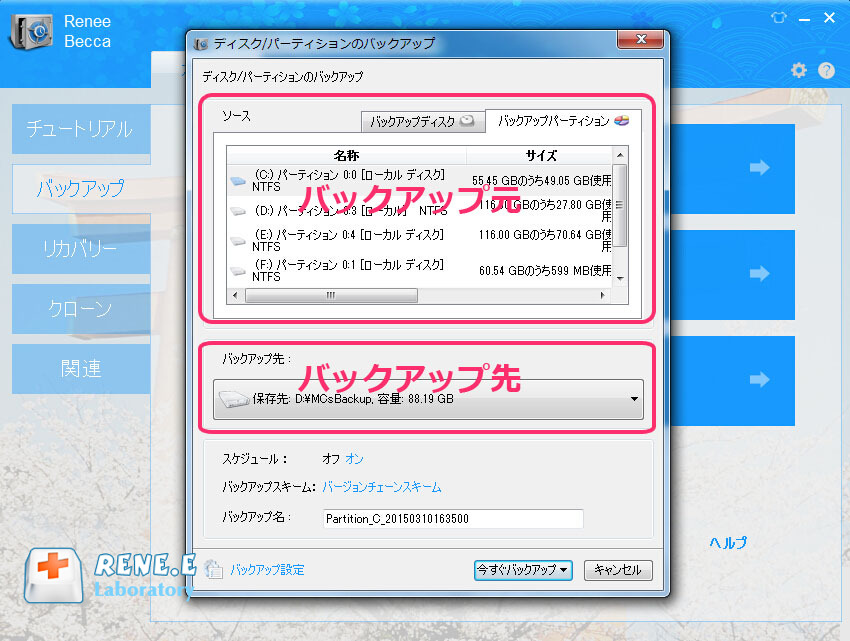
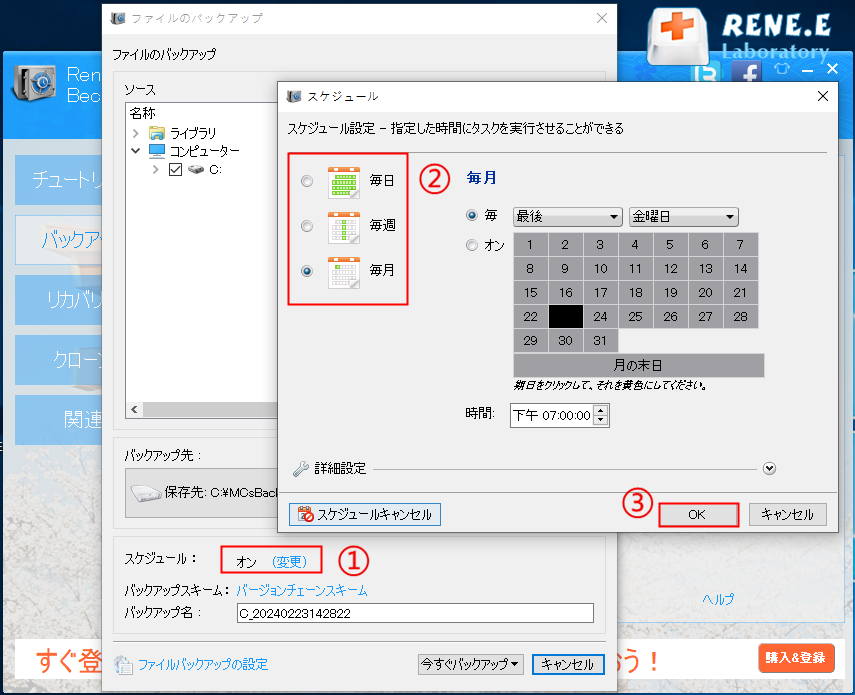
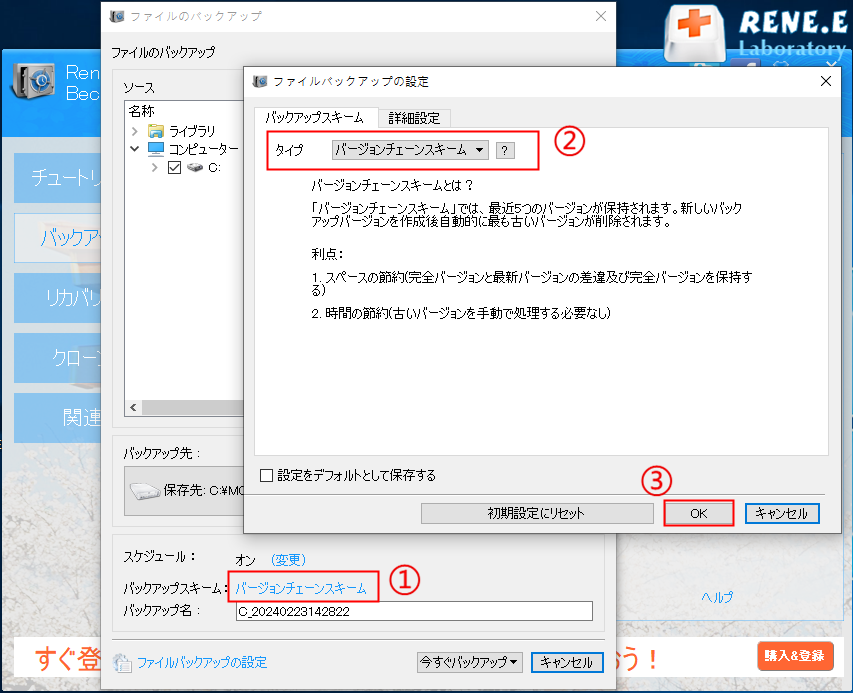
- バージョンチェーンスキーム:5つの差分バックアップバージョンが保存され、新しいバックアップバージョンを作成後自動的に最も古い差分バックアップバージョンが削除されます。
- 単一バージョンスキーム:最新バックアップバージョンのみが保存され、バックアップの完了後前のバージョンが自動的に削除されます。
- 完全モード:完全バックアップを作成します。
- 増分モード:前回のバックアップより増えたもののみバックアップするということです。初回バックアップは完全のバックアップをします。増分バックアップについて>>
- 差分モード:毎回バックアップする時は初回バックアップと比較し、差の分のみをバックアップすることです。初回バックアップは完全のバックアップをします。差分バックアップについて>>
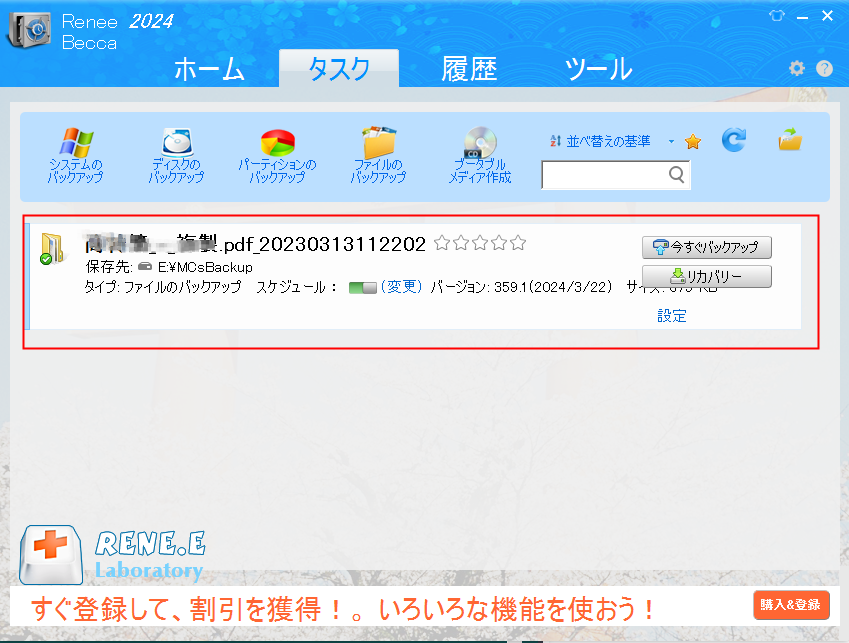
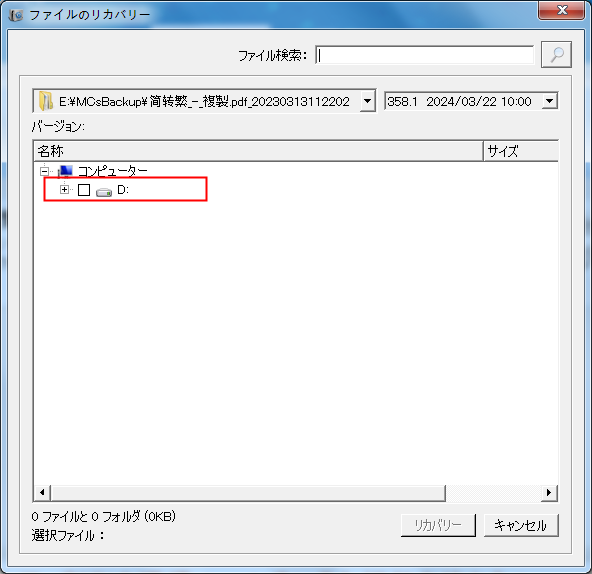
関連記事 :
【安全・便利】Dropboxフォルダにパスワードをつけて保護する
2022-06-15
Satoshi : 現在、Dropboxを使用してファイルを保存しているユーザーは1億人を超えています。 Dropboxを使用している間、一部のプラ...
2024-01-31
Yuki : PDF ドキュメントは日常生活やオフィスで最も頻繁に使用されるテキスト形式であり、PDF 形式で保存された記事や電子書籍に遭遇す...
2024-02-19
Imori : この記事では、モバイル端末(iPhone/Android)とコンピュータ端末(Windows/Mac)で無料で使いやすい PDF...
PUBファイルを手軽にPDFに変換!簡単操作で一瞬変換完了!
2024-02-17
Imori : PUBファイルは特別なソフトでしか開けず、送信にも問題があります。そのため、PDFに変換することで問題を解決できます。本記事では...




